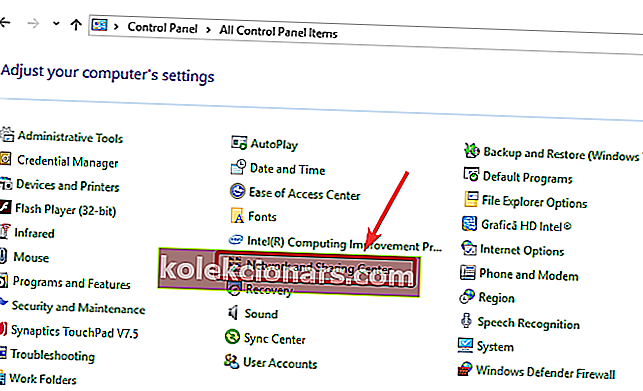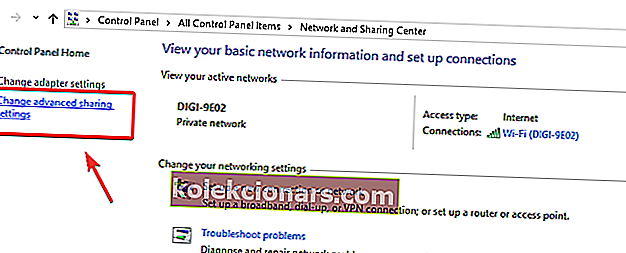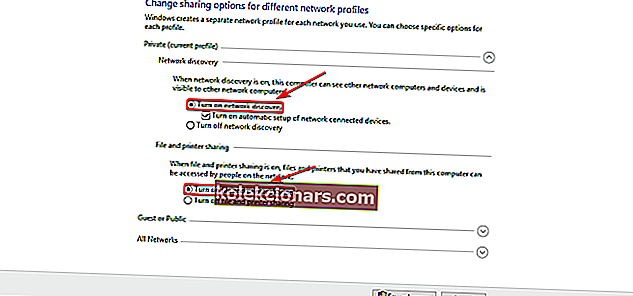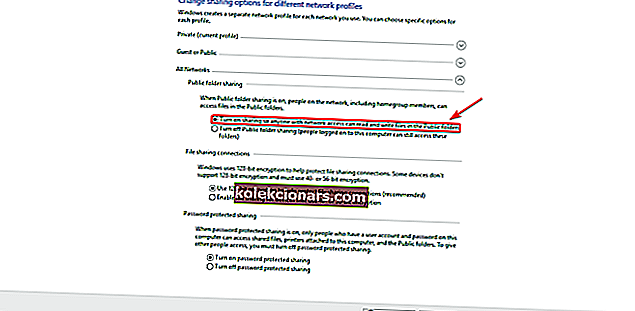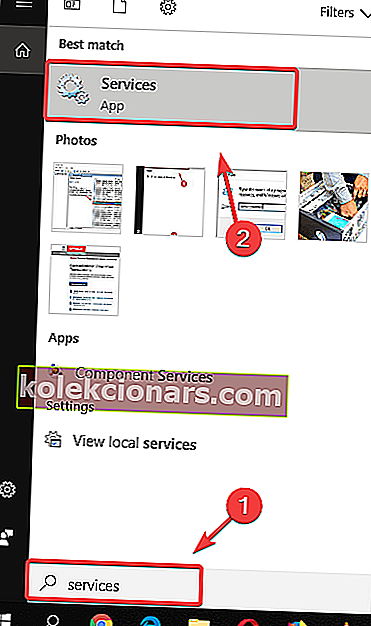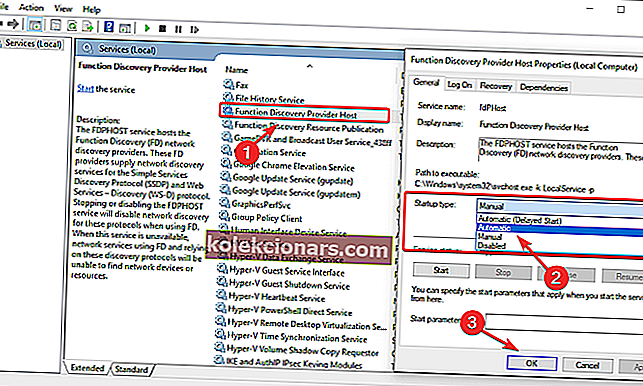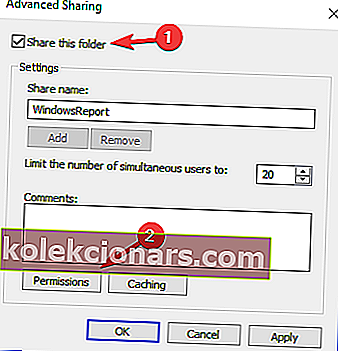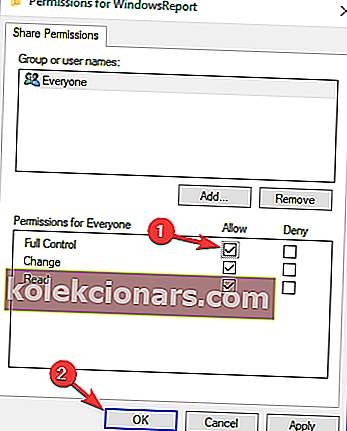- Όταν τα Windows λαμβάνουν νέες δυνατότητες, σίγουρα θα το ακούσετε. Λιγότερο όταν αφαιρείται μια δυνατότητα. Οι χρήστες ανακάλυψαν ότι η Οικιακή ομάδα χάνει τον δύσκολο τρόπο.
- Ενώ η έννοια του Homegroup έχει εξαφανιστεί, ακολουθώντας τις οδηγίες σε αυτό το άρθρο θα σας βοηθήσει να επιτύχετε την ίδια λειτουργικότητα όπως εάν το Homegroup είναι σε λειτουργία.
- Αυτό το άρθρο είναι μέρος του διανομέα οδηγών των Windows 10, όπου μπορείτε να μάθετε για διάφορα πράγματα που μπορείτε να κάνετε με τα Windows.
- Εάν θέλετε να διαβάσετε περισσότερους οδηγούς και συμβουλές, ακολουθήστε την ενότητα Οδηγίες στον ιστότοπό μας.

Το HomeGroup είναι μια δυνατότητα που κυκλοφόρησε η Microsoft στο λειτουργικό σύστημα των Windows 7, προκειμένου να επιτρέπεται στους χρήστες να μοιράζονται εύκολα αρχεία και φακέλους. Το HomeGroup είναι στην πραγματικότητα ένα εικονικό δίκτυο που έχει δημιουργηθεί μεταξύ μιας σειράς υπολογιστών συνδεδεμένων σε ένα μόνο οικιακό δίκτυο.
Η Microsoft έχει καταργήσει αυτήν τη δυνατότητα από τα Windows 10, καθώς θεωρούν ότι δεν είναι πλέον χρήσιμη. Οι δυνατότητες κοινής χρήσης που καλύπτονται από τη δυνατότητα HomeGroup μπορούν να εκτελεστούν χρησιμοποιώντας το OneDrive ή τη λειτουργία κοινής χρήσης που βρίσκεται στο λειτουργικό σας σύστημα.
Παρόλο που υπάρχουν εναλλακτικές λύσεις για τη χρήση αυτής της δυνατότητας, η κατάργησή της προκάλεσε σύγχυση σε πολλούς ανθρώπους σχετικά με τον τρόπο κοινής χρήσης αρχείων, όπως συνήθως σε προηγούμενες εκδόσεις των Windows.
Τι να κάνετε αν δεν μπορείτε να βρείτε το HomeGroup Windows 10;
Αντικατάσταση Windows 10 HomeGroup
- Ανοίξτε αυτόν τον υπολογιστή.
- Ελέγξτε το αριστερό παράθυρο εάν η Οικιακή ομάδα είναι διαθέσιμη. Εάν είναι, κάντε δεξί κλικ στο HomeGroup και επιλέξτε Αλλαγή ρυθμίσεων HomeGroup .
- Σε ένα νέο παράθυρο, κάντε κλικ στην επιλογή Αποχώρηση από την αρχική ομάδα .
Τώρα ελέγξτε τις ρυθμίσεις δικτύου και ανακάλυψης κάνοντας τα εξής:
- Κάντε κλικ στο πλαίσιο αναζήτησης Cortana > πληκτρολογήστε στον Πίνακα Ελέγχου> επιλέξτε την πρώτη επιλογή στα αποτελέσματα.

- Επιλέξτε το Κέντρο δικτύωσης και κοινής χρήσης .
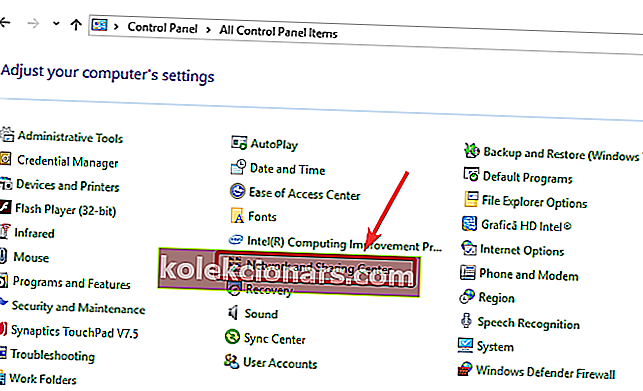
- Επιλέξτε την επιλογή Σύνθετες ρυθμίσεις κοινής χρήσης .
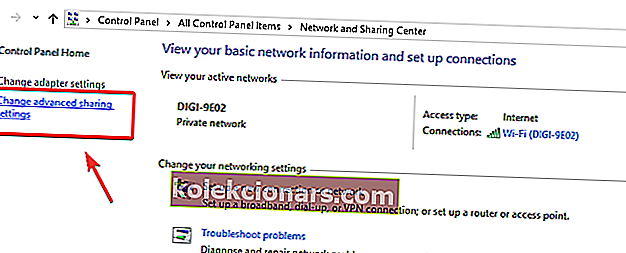
- Στην καρτέλα Ιδιωτικά , ενεργοποιήστε την Ανακάλυψη δικτύου και επίσης την Κοινή χρήση αρχείων και εκτυπωτών .
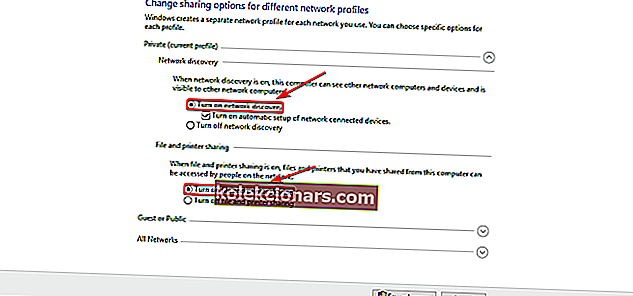
- Στην καρτέλα Όλα τα δίκτυα , ενεργοποιήστε την κοινή χρήση δημόσιου φακέλου.
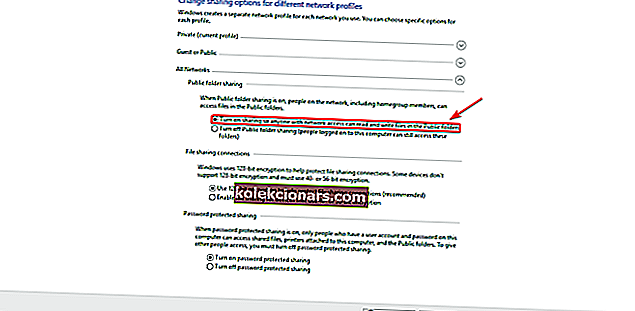
- Κάντε κλικ στο Αποθήκευση αλλαγών.
Δεν μπορείτε να κάνετε ping σε άλλους υπολογιστές στο δίκτυό σας; Διορθώστε αυτό το πρόβλημα τώρα!
Τώρα αλλάξτε τις ρυθμίσεις Υπηρεσιών:
- Κάντε κλικ στο πλαίσιο αναζήτησης Cortana> πληκτρολογήστε Υπηρεσίες> επιλέξτε την πρώτη επιλογή από τα αποτελέσματα.
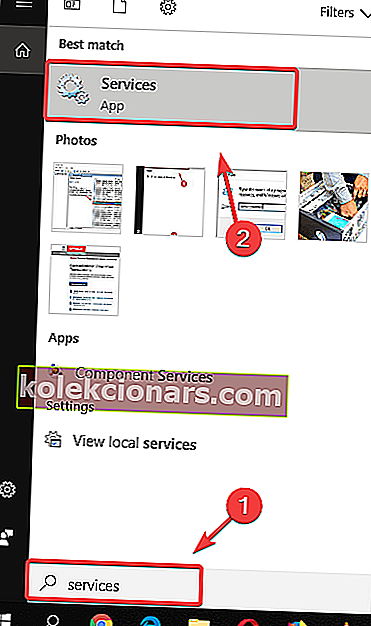
- Εντοπίστε τις ακόλουθες υπηρεσίες στη λίστα: Host Function Discovery Provider, Function Discovery Resource Publication, SSDP Discovery και UPnP Device Host.
- Κάντε δεξί κλικ σε καθένα από αυτά> επιλέξτε Ιδιότητες> ορίστε τον τύπο εκκίνησης σε Αυτόματο.
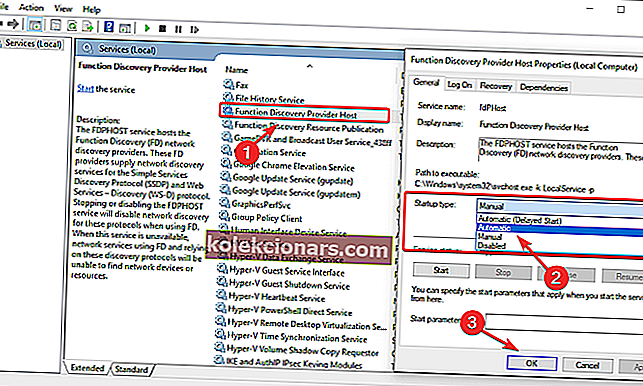
- Αφού το κάνετε αυτό για καθεμία από τις παραπάνω υπηρεσίες, κάντε κλικ στο OK για να αποθηκεύσετε τις ρυθμίσεις.
Τώρα ελέγξτε τις διαθέσιμες μετοχές:
- Ανοίξτε την Εξερεύνηση αρχείων και πληκτρολογήστε localhost στη γραμμή διευθύνσεων.
- Δημιουργήστε έναν νέο φάκελο και κάντε δεξί κλικ σε αυτόν, επιλέξτε Ιδιότητες .
- Μεταβείτε στην ενότητα Κοινή χρήση > Σύνθετη κοινή χρήση .
- Επιλέξτε την επιλογή Κοινή χρήση αυτού του φακέλου και κάντε κλικ στο Δικαιώματα .
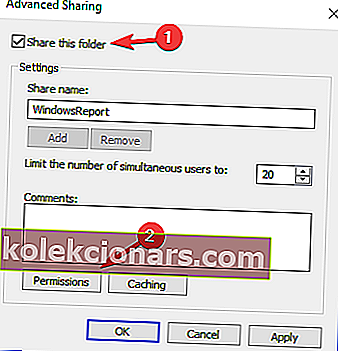
- Επιλέξτε Πλήρης έλεγχος στη στήλη Να επιτρέπεται και κάντε κλικ στο Εφαρμογή και OK .
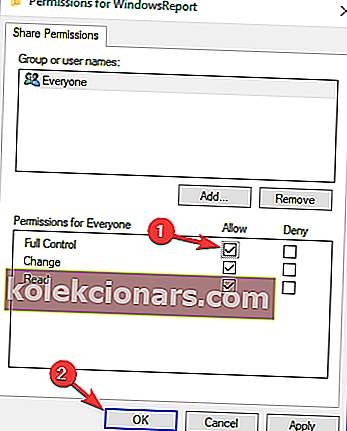
- Θα πρέπει τώρα να έχετε πρόσβαση στο φάκελο στη διεύθυνση PCNAMEFolder_name .
- Λάβετε υπόψη ότι αυτή η μέθοδος δεν είναι η ασφαλέστερη, επομένως ίσως θελήσετε να προσαρμόσετε τις ρυθμίσεις σας και να μοιραστείτε αρχεία μόνο με συγκεκριμένους χρήστες.
Σε αυτό το άρθρο διερευνήσαμε τον καλύτερο τρόπο για να ενεργοποιήσουμε εκ νέου τις δυνατότητες κοινής χρήσης της Ομάδας Ομάδας στα Windows 10. Βεβαιωθείτε ότι ακολουθήσατε τα βήματα που δώσαμε με τη σειρά που γράφτηκαν, προκειμένου να αποφευχθούν τυχόν επιπλοκές.
Θα θέλαμε να μάθουμε αν αυτό το άρθρο σάς βοήθησε να επιστρέψετε στην κοινή χρήση των αρχείων σας με το δίκτυο υπολογιστών σας. Μη διστάσετε να μας ενημερώσετε χρησιμοποιώντας την παρακάτω ενότητα σχολίων.
Για τις ακόλουθες περιπτώσεις, ισχύουν οι ίδιες οδηγίες:
- Η Οικιακή ομάδα δεν εμφανίζεται στα Windows 10 - Εάν πραγματοποιήσατε αναβάθμιση από προηγούμενη έκδοση, δεν χρειάζεται να ανησυχείτε, επειδή δεν είναι σφάλμα.
- Χωρίς HomeGroup Windows 10 - Πρέπει να γνωρίζετε ότι η λειτουργικότητα καταργήθηκε και αντικαταστάθηκε με άλλα εργαλεία.
- Τα Windows δεν εντοπίζουν πλέον μια οικιακή ομάδα σε αυτό το δίκτυο Windows 10 - Εάν δεν μπορείτε να κάνετε κοινή χρήση αρχείων, μπορείτε να διαβάσετε αυτό το άρθρο για λύσεις.
Συχνές ερωτήσεις: Μάθετε περισσότερα για το HomeGroup
- Γιατί καταργήθηκε το HomeGroup από τα Windows 10;
Η Microsoft διαπίστωσε ότι η ιδέα ήταν πολύ δύσκολη και ότι υπάρχουν καλύτεροι τρόποι για να επιτευχθούν τα ίδια αποτελέσματα.
- Το HomeGroup εξακολουθεί να είναι διαθέσιμο στα Windows 10;
Ενώ η δυνατότητα δεν είναι πλέον διαθέσιμη όπως ήταν στα Windows 7 ή 8, μπορείτε να επιτύχετε τα ίδια αποτελέσματα ακολουθώντας τις οδηγίες σε αυτό το άρθρο.
- Τι αντικατέστησε το HomeGroup στα Windows 10;
Το HomeGroup αντικαταστάθηκε με διαφορετικές άλλες δυνατότητες διαθέσιμες στα Windows 10. Μία λειτουργικότητα, όπως η κοινή χρήση εκτυπωτών μπορεί να επιτευχθεί χρησιμοποιώντας τις επιλογές που υπάρχουν στην ενότητα Εκτυπωτές, για παράδειγμα.
Σημείωση του συντάκτη: Αυτή η ανάρτηση δημοσιεύθηκε αρχικά τον Ιούλιο του 2019 και έκτοτε ανανεώθηκε και ενημερώθηκε τον Ιούνιο του 2020 για φρεσκάδα, ακρίβεια και πληρότητα.